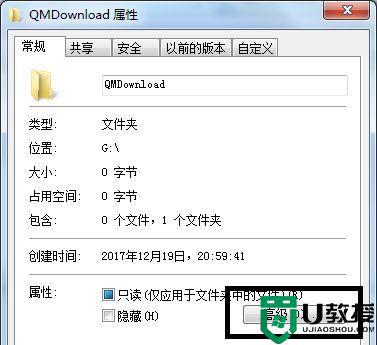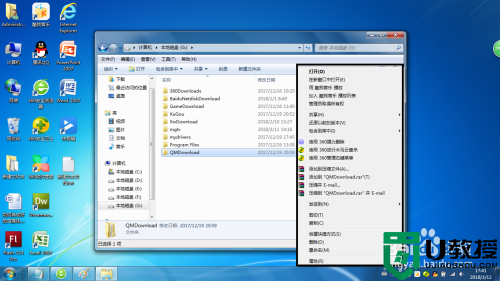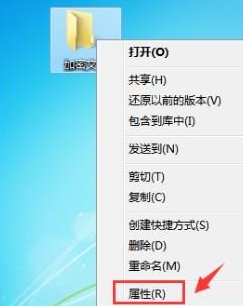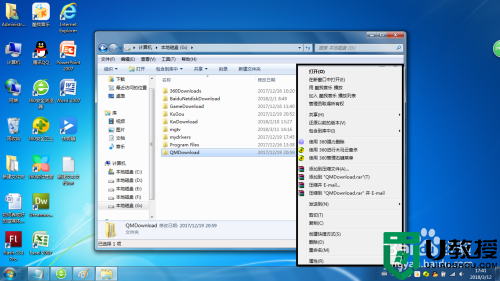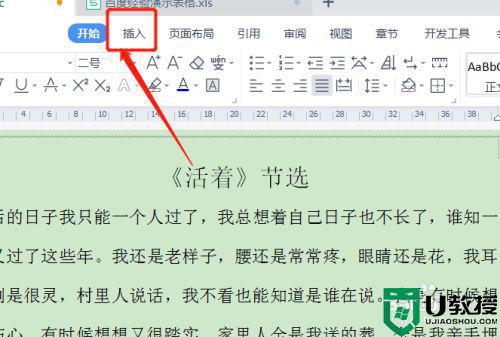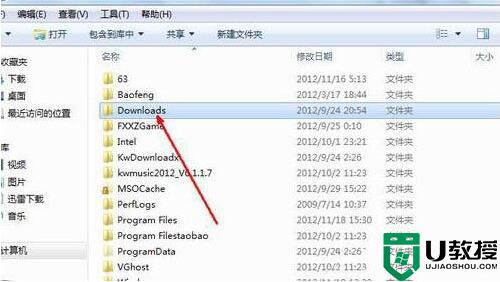w7给文件夹设置密码方法 windows7如何给文件夹加密码
时间:2020-12-24作者:xinxin
在我们办公的win7电脑中,常常会保存着一些重要的文件,许多用户为了不使得他人能够操作到自己的电脑,就会给自己的win7电脑设置开机密码,而有些用户为了更加保险,也会给系统中的文件夹设置密码,那么windows7如何给文件夹加密码呢?今天小编就来教大家w7给文件夹设置密码方法。
具体方法:
1、找到要加密的文件夹。

2、然后右击要加密的文件夹,然后点击 ‘添加到压缩文件’。
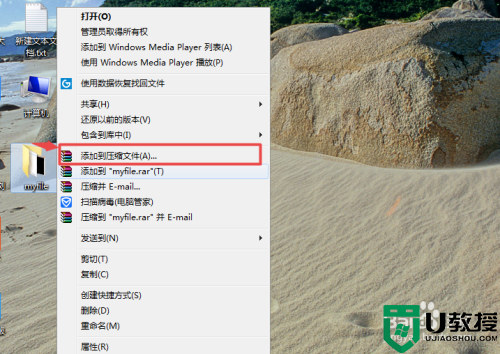
3、然后在打开的压缩小窗口中点击 ‘设置密码’按钮。
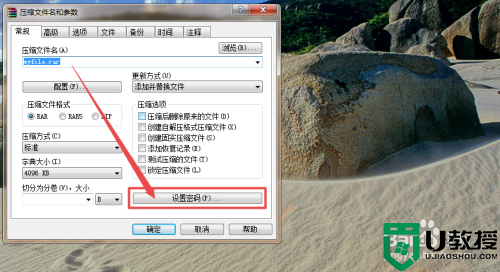
4、然后在设置密码窗口的输入框中输入密码,而且两次输入的密码要一样,否则会提示重新输入;输入好之后,点击确定,然后点击 ‘确定’,等一会,它就压缩完了。
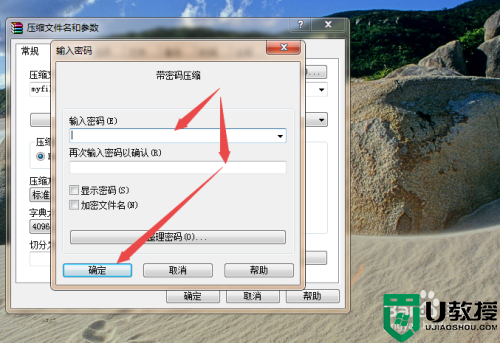
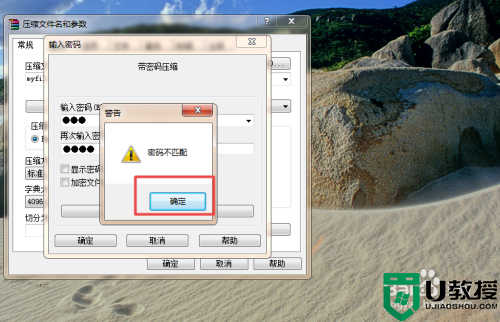
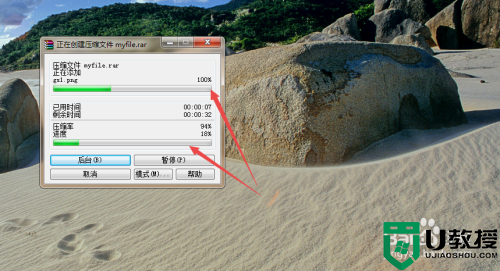
5、压缩好之后,当你在解压的时候,就需要输入密码才能解压了,这样别人就不能随意查看你的文件了。

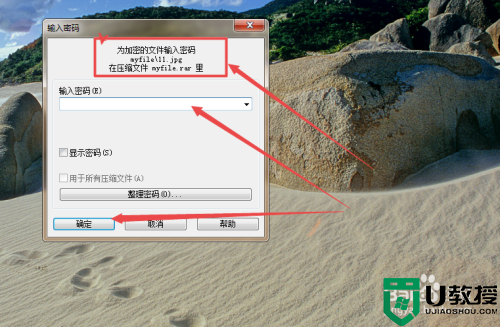
上述就是w7给文件夹设置密码方法的全部内容了,有需要的用户就可以根据小编的步骤进行操作了,希望能够对大家有所帮助。